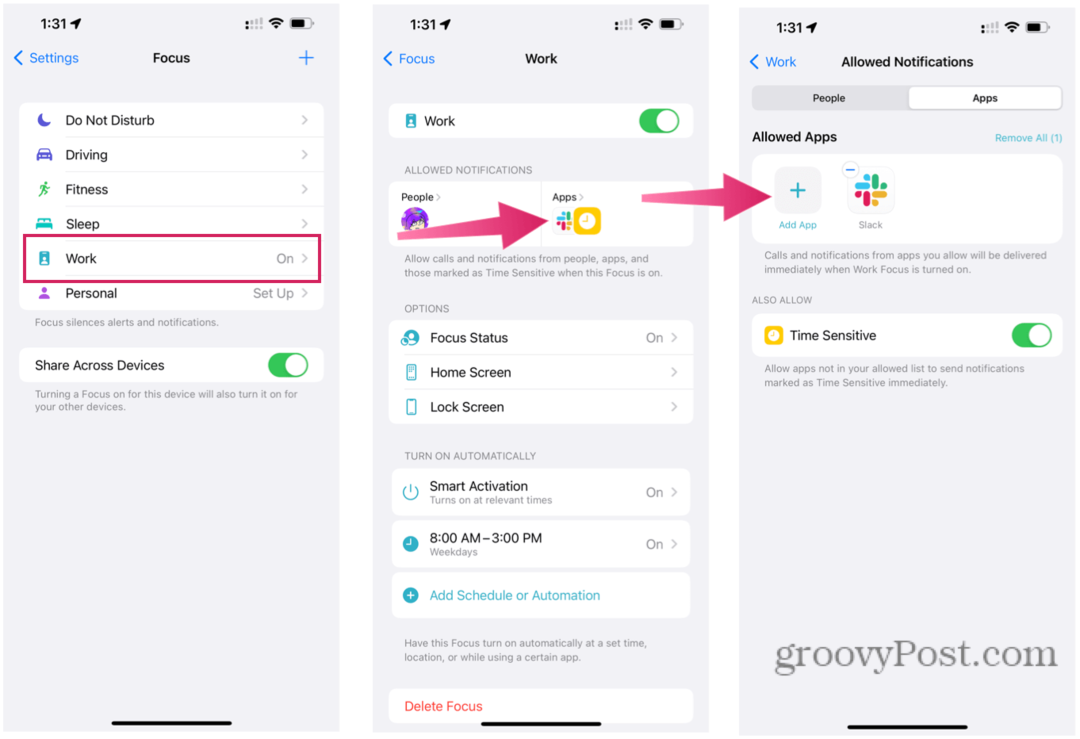Haga que el Microsoft Surface Desktop sea más amigable al tacto y más fácil de ver
Superficie Microsoft Windows 8 Windows Rt / / March 18, 2020
La interfaz de estilo metro de Microsoft Surface es lo suficientemente fácil de navegar mediante el tacto, pero el escritorio es pequeño y difícil de navegar con el tacto. Aquí hay un par de formas para hacerlo más fácil.
La interfaz de estilo metro de Microsoft Surface es lo suficientemente fácil de navegar mediante el tacto, pero el escritorio no lo es. Es pequeño, difícil de ver y no está optimizado para el tacto. Aquí hay algunos ajustes fáciles de configuración que harán que el escritorio sea más fácil de usar con el dedo.
Cambiar la configuración de visualización de superficie
Recomiendo hacer estos cambios con el teclado Touch o Type porque es más fácil. Pero puede usar gestos táctiles si es necesario.
Desde el escritorio, haga clic derecho y área vacía del escritorio y seleccione Personalizar.
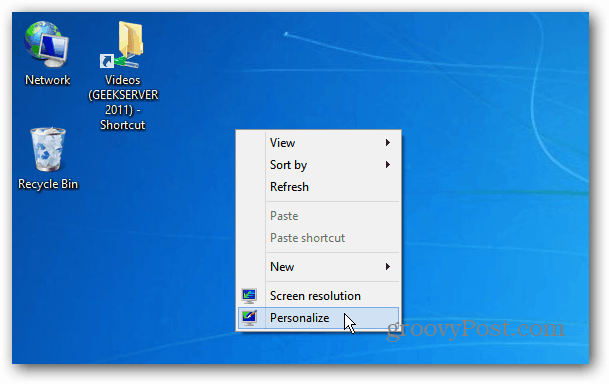
Si no tiene un teclado, mantenga presionada un área vacía del escritorio hasta que vea un contorno cuadrado. Suelta el dedo y toca Personalizar en el menú contextual.
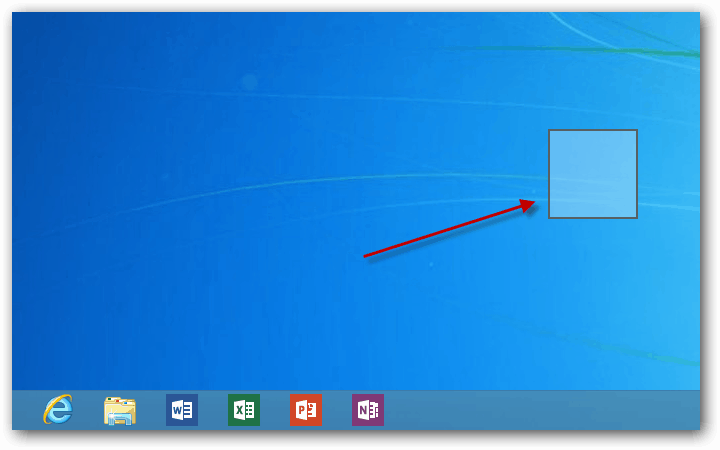
Cuando aparezca la ventana de Personalización, haga clic o toque Mostrar en Ver también.
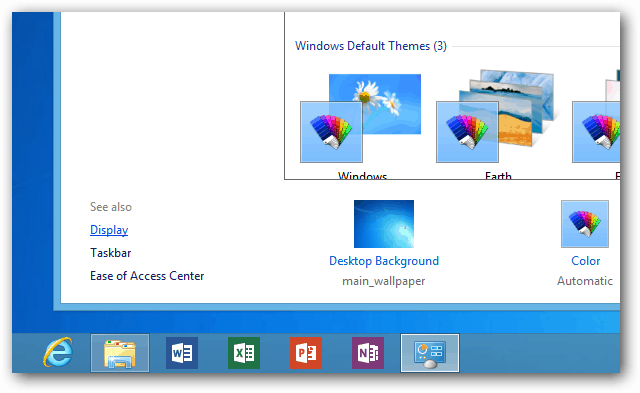
Ahora en la ventana de visualización, en Cambiar el tamaño de todos los elementos, cambie Menor a Medio 125% y toque el botón Aplicar.
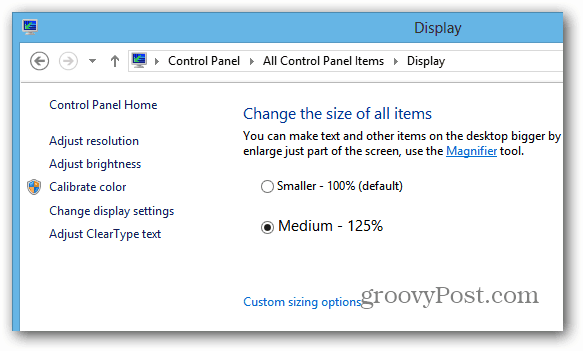
Si el 125% no es suficiente para usted, toque Opciones de tamaño personalizado y seleccione qué tan grande desea ir.
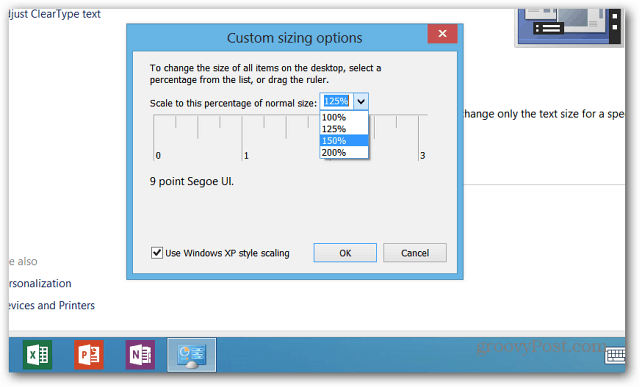
Luego se le solicita que cierre sesión antes de que ocurran los cambios.
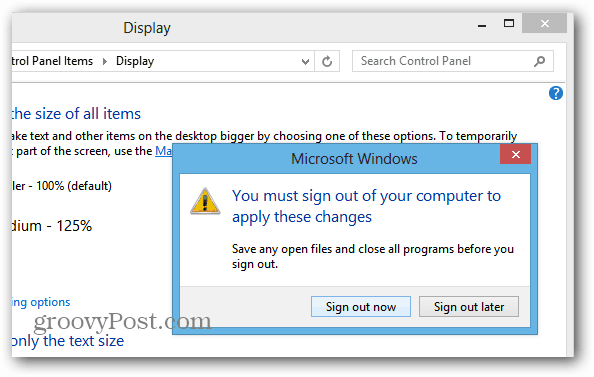
Cuando vuelva a iniciar sesión, verá que los iconos en el escritorio y en el Explorador de archivos son más grandes y fáciles de tocar. El texto también es más grande y hay más espacio entre los elementos en el panel de navegación.
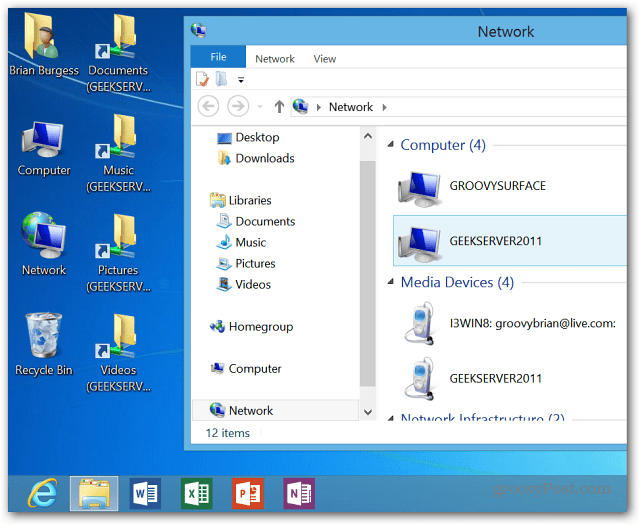
En este ejemplo, hice todo un 150% más grande. Cambiar a un tamaño mayor aumenta todo en el escritorio, incluidos Office 2013, las herramientas de administración del sistema e Internet Explorer 10.
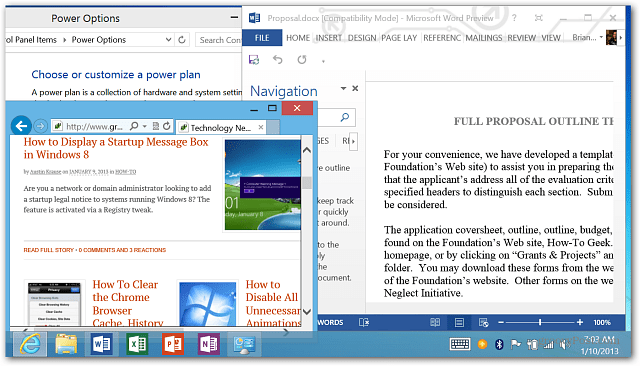
Propina: IE 10 será más grande en el escritorio, pero si desea que las páginas sean más fáciles de navegar, es posible que desee un tamaño más pequeño. Para cambiar el tamaño de la página, use el método abreviado de teclado WinKey + - (tecla de guión).
Haga que los iconos se abran con un solo clic o toque
Si bien las aplicaciones de Windows 8 se abren con un simple toque en un mosaico, el escritorio aún utiliza el doble clic o doble toque tradicional sin teclado, Trackpad o mouse. Cambie la configuración para abrir carpetas con un toque en su lugar.
Desde el escritorio golpeado Ctrl + X y seleccione Panel de control.
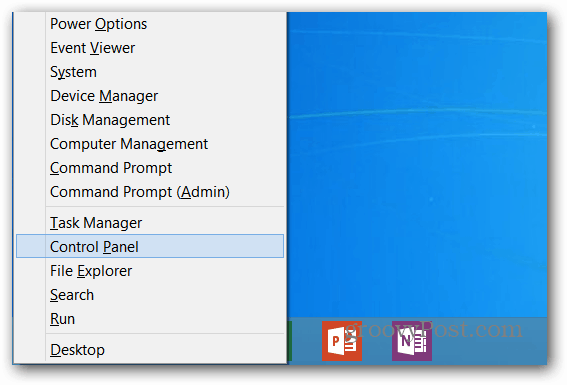
Cuando se abra el Panel de control, cambie de la Vista de categoría al Icono grande.
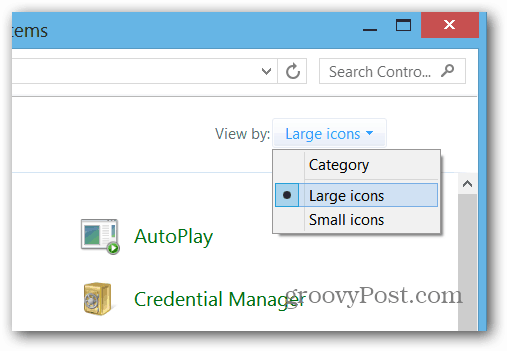
El clic o toque Opciones de carpeta.
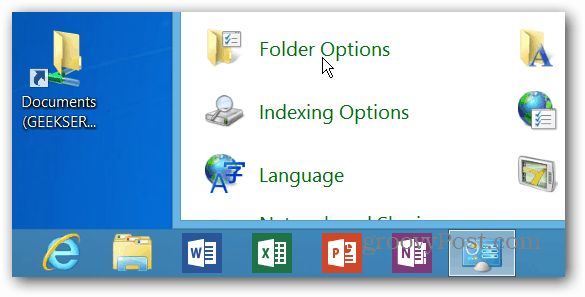
O puedes llegar escribiendo opciones de carpeta en el campo Configuración de búsqueda y seleccionando el icono Opciones de carpeta en los resultados.
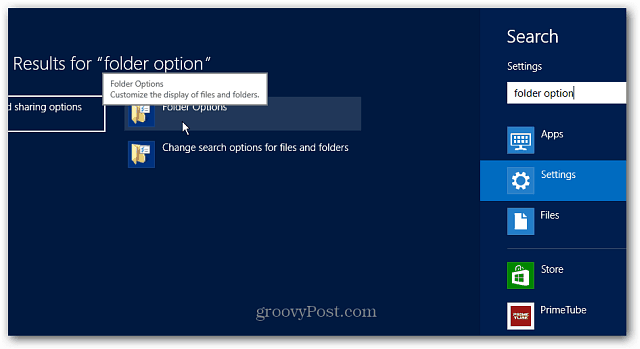
En la pantalla Opciones de carpeta, seleccione "Hacer un solo clic para abrir un elemento (seleccionar)" y haga clic en Aceptar.
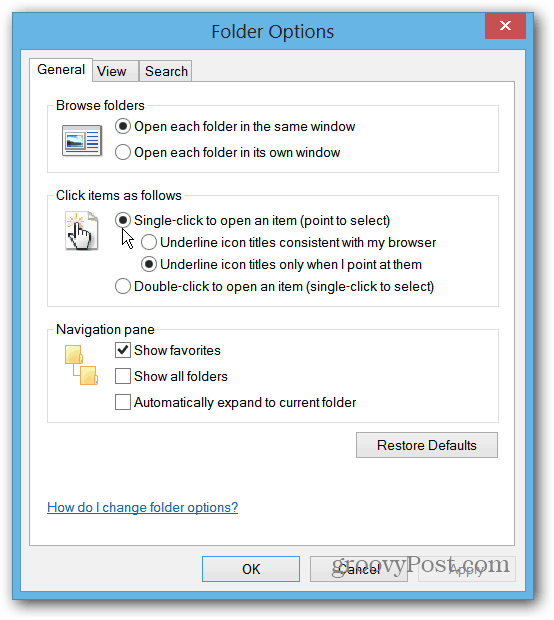
Algo a tener en cuenta al cambiar esta configuración. Windows 8 sincronizará su configuración entre computadoras y dispositivos. Por lo tanto, cambiar esta configuración en su superficie, también la cambiará en su computadora de escritorio o portátil. Por lo tanto, si no desea la configuración de un clic en su PC normal, deberá volver a cambiarla o puede desactivar la función Sincronización de configuración.
Sin embargo, cambiar el tamaño de todos los elementos, el primer consejo al comienzo de la página, no se sincronizará con sus otras máquinas. Los elementos más grandes estarán solo en su Surface.
¿Tiene una sugerencia de Microsoft Surface para facilitar su uso? ¡Envíame un correo electrónico o deja un comentario a continuación!